
Không quá bất ngờ khi những iPhone đời cũ sau khi cập nhật iOS 10.3.3 lại xuất hiện tình trạng chậm hoặc đôi khi treo máy. Thực hiện ngay 7 điều dưới đây chắc chắn sẽ giúp bạn giải quyết được vấn đề đang gặp phải.
1. Dọn dẹp bộ nhớ iPhone
Bộ nhớ trong của thiết bị sẽ ảnh hưởng khá nhiều đến độ mượt mà của iPhone. Dù thiết bị bạn có cao cấp đến đâu thì sau một quá trình dài sử dụng, các tệp tin rác sẽ xuất hiện đầy rẫy.
Với các thiết bị có bộ nhớ trong hạn hẹp, chỉ 16GB thì kiểm tra, dọn dẹp bộ nhớ là điều vô cùng cần thiết. Truy cập vào Cài đặt > Cài đặt chung > Dung lượng & Sử dụng iCloud.
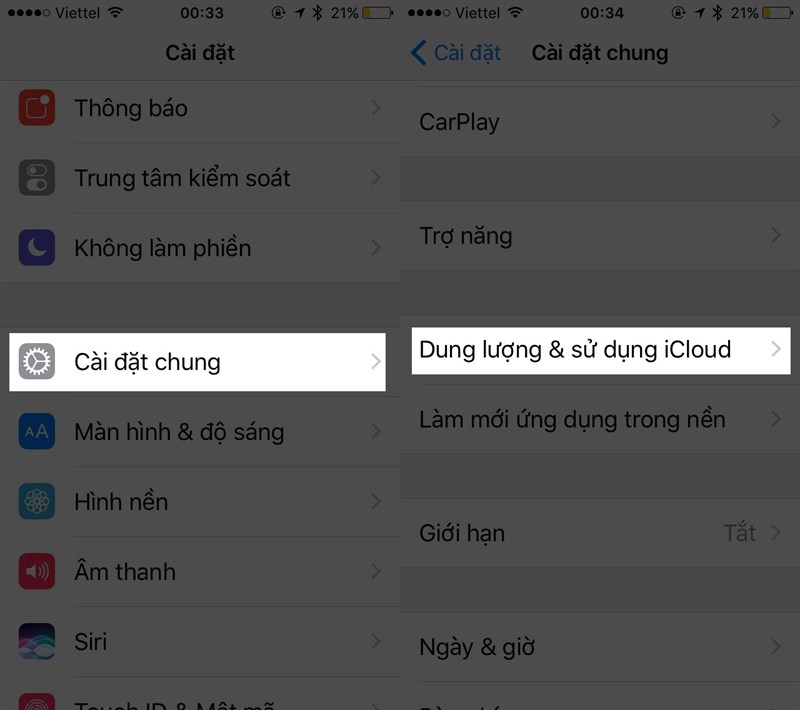
Lúc này hãy chọn Quản lý dung lượng ở mục Dung lượng. Kiểm tra những ứng dụng nào đang chiếm dung lượng trên thiết bị để có kế hoạch dọn dẹp file rác hợp lý.
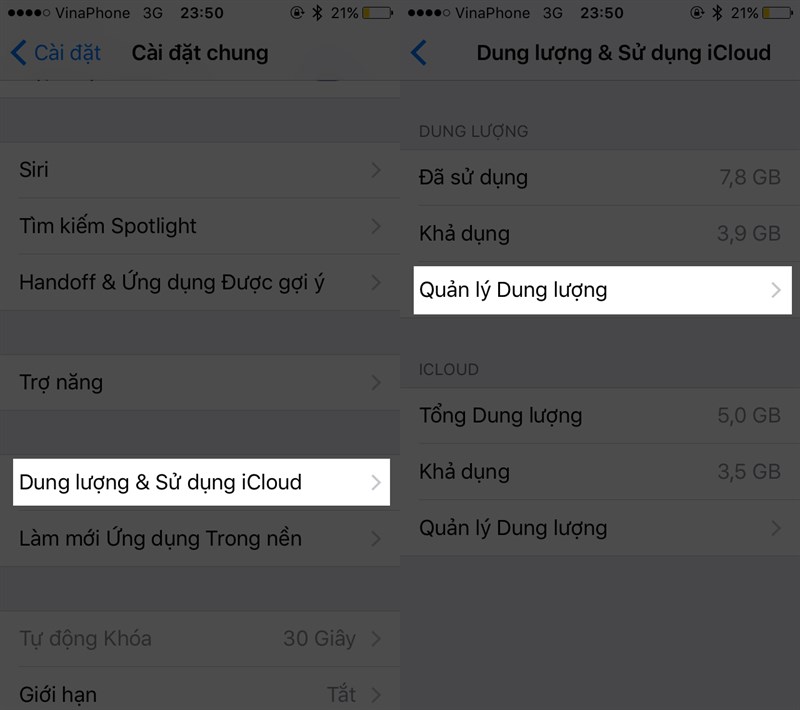
2. Vô hiệu hóa tự động tải về
Cho phép tự động cập nhật vừa khiến iFan mất tiền 4G oan, dung lượng bộ nhớ trong cũng tăng đột biến. Ngoài ra tính năng này sẽ chiếm một lượng bộ nhớ CPU, đồng nghĩa với thiết bị sẽ trở nên ì ạch hơn, tiêu hao năng lượng pin nhiều hơn.
Nếu không thực sự cần thiết, bạn nên tắt chúng đi và cập nhật theo cách thủ công. Để vô hiệu hóa tự động tải về bạn vào Cài đặt > iTunes & App store > gạt tắt tất cả các tùy chọn tại mục Tải về tự động.
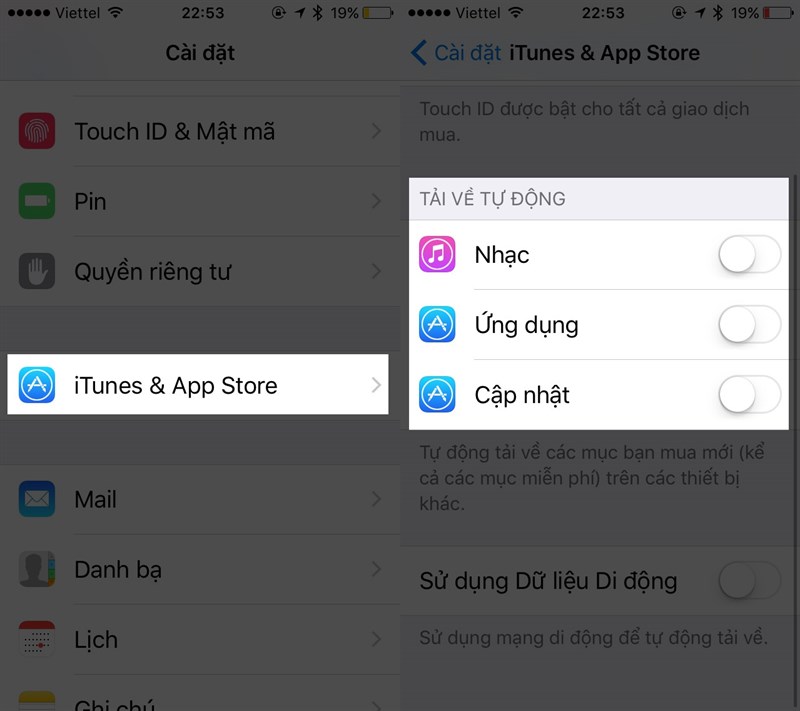
3. Tắt làm mới ứng dụng trong nền
Bạn có thể nhận được những thông báo mới nhất từ các ứng dụng như Facebook, Zalo,… điều này đồng nghĩa việc tính năng sẽ nuốt chửng pin cũng như bộ nhớ CPU của thiết bị.
Nếu không cần thiết phải cập nhật liên tục thông báo mới từ ứng dụng, bạn có thể truy cập vào Cài đặt > Cài đặt chung > Làm mới ứng dụng trong nền. Tại đây hãy tìm những ứng dụng không cần thiết để gạt tắt, hoặc bạn có thể vô hiệu hóa tính năng này với tất cả ứng dụng.

4. Giảm độ trong suốt và chuyển động
Để mang lại cảm giác thú vị cho người dùng, cùng chiều sâu khi nghiêng, mở hay đóng ứng dụng; Apple đã tích hợp các hiệu ứng chuyển động trong máy.
Tuy nhiên chúng cũng chiếm khá nhiều RAM và là nguyên nhân gây hao pin bậc nhất. Bạn nên tắt các hiệu ứng này bằng cách vào Cài đặt > Cài đặt chung > Trợ năng.
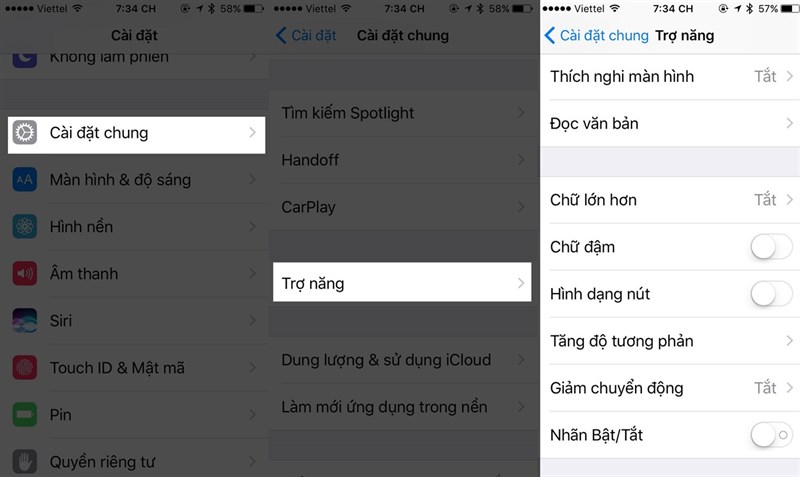
Tại đây hãy tìm Tăng Độ tương phản và kích hoạt Giảm độ trong suốt. Sau đó quay lại Trợ năng để bật Giảm chuyển động.

5. Kiểm tra lại dịch vụ định vị
Định vị cho phép người dùng xác định được vị trí hiện tại của iPhone. Và cũng như các tính năng khác, nó cũng nuốt chững kha khá pin và bộ nhớ CPU của thiết bị, khiến iPhone rất dễ lâm vào trạng thái chậm chạp.
Bạn nên suy nghĩ về vấn đề bỏ kích hoạt định vị, để tắt định vị trên iPhone, bạn vàoCài đặt > Quyền riêng tư > Dịch vụ định vị và tắt tính năng này.
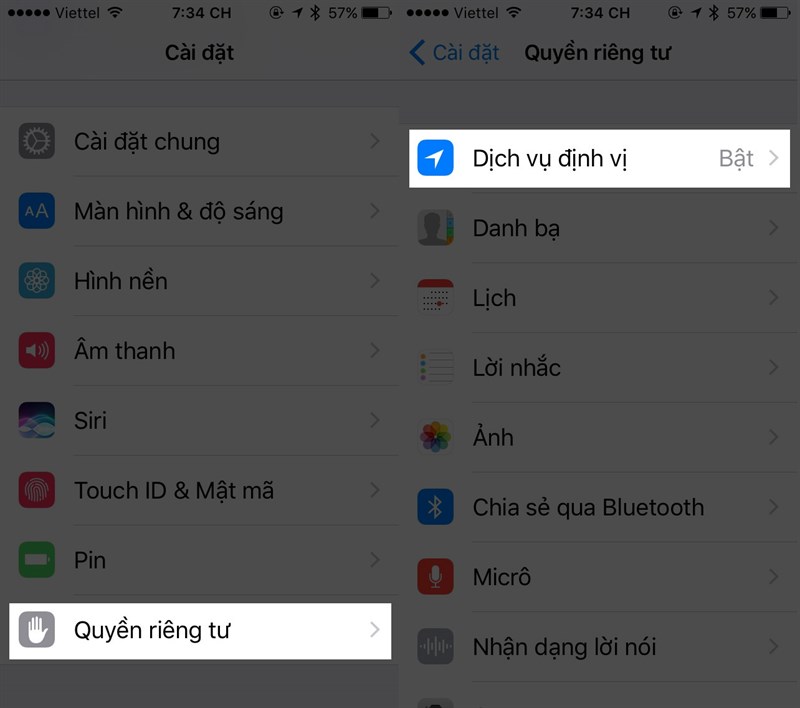
6. Khởi động lại iPhone

Khởi động lại iPhone sẽ giúp người dùng giải quyết hầu hết các lỗi vặt trên thiết bị. Dù là thiết bị mới thì sau thời gian dài sử dụng bạn cần cho nó được nghỉ ngơi. Và đôi khi việc khởi động lại thiết bị sẽ giúp hiệu suất hoạt động trên iPhone được cải thiện.
7. Hạ cấp xuống iOS 10.3.2
Nếu những cách trên vẫn không khiến bạn hài lòng về hiệu năng hiện tại, thì tôi khuyên bạn nên hạ cấp iOS. Hiện tại Apple vẫn chưa khóa sign iOS 10.3.2. Do đó nếu muốn hạ cấp thì trước hết:
Trên máy tính hãy tải về tệp tin iOS 10.3.1 bằng cách truy cập vào ipsw.me và chọn đúng thết bị.
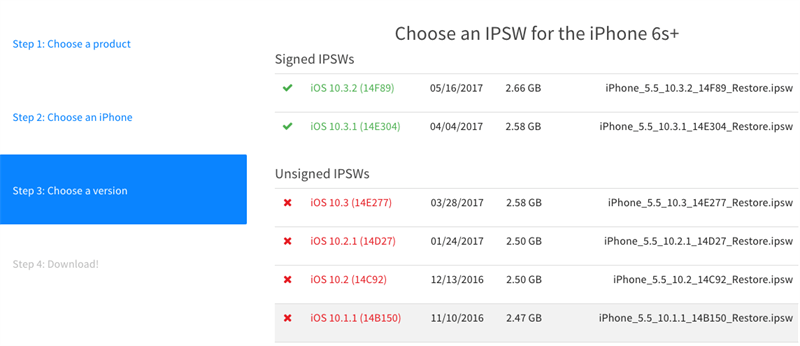
Sau đó tắt Tìm iPhone để quá trình hạ cấp dễ dàng hơn. Để làm điều này, hãy vào Cài đặt > iCloud > Tìm iPhone và tắt nó đi.

Đưa iPhone về chế độ Recovery
Để đưa iPhone vào chế độ Recovery, trước hết hãy tắt thiết bị iPhone của bạn (nếu chưa được tắt), sau đó nhấn và giữ đồng thời phím Nguồn và Home trong khoảng 10 giây.
Sau 10 giây hãy thả tay ở phím nguồn ra nhưng vẫn phải giữ phím Home.
Khoảng vài giây sau trên màn hình máy tính xuất hiện cửa sổ popup kèm theo thông báo: “iTunes has detected an iPhone in recovery mode. You must restore this iPhone before it can be used with iTunes”.

Hạ cấp iOS 10.3.3 xuống 10.3.2
Kết nối iPhone với máy tính thông qua cáp lightning, đồng thời khởi động iTunes.
Tiếp theo, nếu bạn dùng Mac hãy nhấn giữ phím Alt, còn người dùng Windows nhấn giữ Shift, và nhấn vào Khôi phục (Restore).
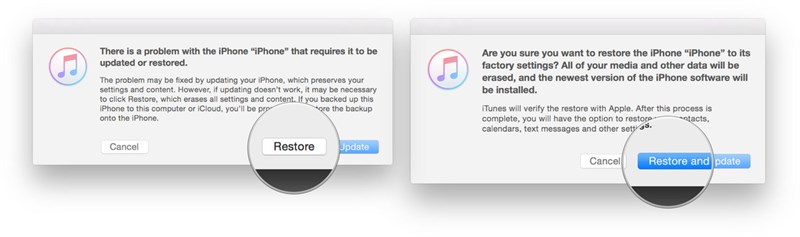
Ngay lập tức bạn sẽ được đưa đến một trình lựa chọn phiên bản iOS để khôi phục, lựa chọn tệp tin ipsw 10.3.2 vừa tải về.
Nhấn Restore & Update để xác nhận. Bấm Next (tiếp theo) để xác nhận update iOS 10.3.2.
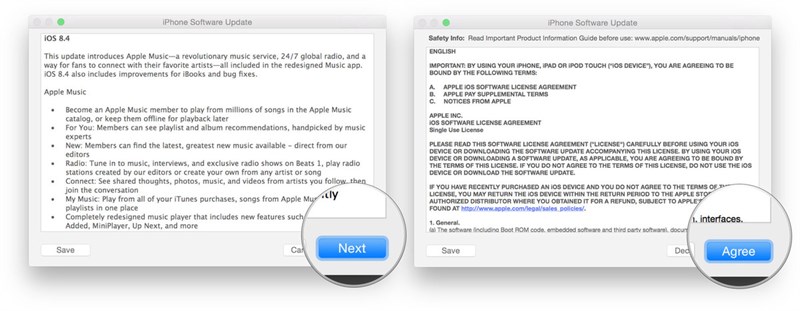
Hi vọng qua bài viết bạn sẽ tìm ra cách hạn chế iPhone ì ạch, sau khi cập nhật phiên bản mới. Và đôi khi vì mới cập nhật iOS nên hiệu năng sẽ có phần không ổn định. Tốt nhất bạn nên đợi vài ngày, để xác minh liệu có phải phiên bản iOS hiện tại khiến iPhone của bạn hoạt động không ổn định?
